Semua Sahabat Di Gerbang Baldur 3

Permainan bermain peran (RPG) memanfaatkan teman untuk mendorong pemain menciptakan keterikatan emosional dengan karakter lain dalam permainan. “Gerbang Baldur 3”
Kode Kesalahan Pembaruan Windows 0x8024a105 adalah kesalahan pembaruan jendela lain seperti kode kesalahan 0x800705b4 , 0x80070057, 0x80004005 & 80244019. Memang, kita semua menginginkan sistem kami bekerja tanpa hambatan dan lancar untuk menghemat waktu dan memberikan hasil yang efisien. Namun terkadang, jenis kesalahan ini tidak hanya membuang banyak waktu tetapi juga membuat kita frustrasi.
Jika Anda menghadapi Kode Kesalahan 0x8024a105 dan mencari perbaikannya, Anda berada di tempat yang tepat karena kami memiliki beberapa perbaikan untuk itu. Tetapi sebelum pindah ke perbaikannya, pertama-tama lihat dulu apa kesalahan ini dan apa alasan yang memicu kesalahan yang mengganggu ini. Kode Kesalahan Pembaruan Windows 0x8024a105 muncul dengan pesan sembulan yang menyatakan bahwa "windows tidak dapat mengunduh pembaruan dan akan mencoba lagi nanti."
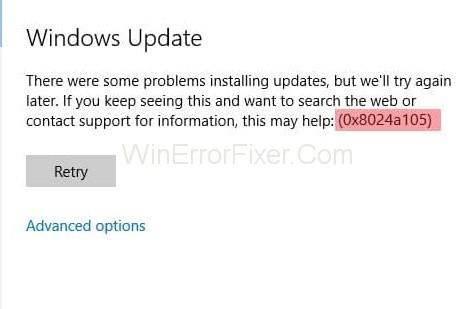
Beberapa alasan yang memicu kesalahan ini Kode 0x8024a105 adalah instalasi yang tidak lengkap; uninstall yang tidak lengkap, penghapusan aplikasi atau perangkat keras yang tidak tepat, serangan virus atau shutdown yang tidak tepat, file yang rusak dan juga driver yang ketinggalan jaman. Karena Anda mengetahui kemungkinan alasan di balik kesalahan 0x8024a105 sekarang, kami dapat melanjutkan lebih jauh untuk memperbaiki masalah ini.
Isi
Cara Memperbaiki Kode Kesalahan Pembaruan Windows 10 0x8024a105
Kami telah menemukan sekitar 10 cara, yang dapat Anda adopsi untuk memecahkan Kode Kesalahan Pembaruan Windows 0x8024a105. Jadi, tanpa membuang waktu lagi, mari kita mulai dengan perbaikan.
Solusi 1: Mulai Ulang Komputer Windows Anda
Mem-boot ulang sistem Anda adalah cara lain untuk memperbaiki kesalahan 0x8024a105. Anda dapat memilih metode ini jika metode non-lain memberi Anda hasil yang diinginkan. Cara ini memakan banyak waktu. Jadi, jika Anda memilih yang ini, maka Anda harus bersabar.
Solusi 2: Periksa/Ganti Koneksi Internet
Jika me-reboot tidak membantu, maka harapan terakhir Anda adalah mengubah koneksi internet Anda. Metode ini telah berhasil untuk banyak pengguna lain, dan jika Anda cukup beruntung, maka metode ini juga akan berhasil untuk Anda.
Anda hanya perlu mengubah koneksi internet Anda. Anda dapat mencoba koneksi nirkabel jika sudah menggunakan koneksi kabel. Atau jika Anda memiliki koneksi nirkabel, coba beralih ke kabel CAT5 untuk internet.
Solusi 3: Jalankan Pemecah Masalah Windows
Dalam metode ini, kami menjalankan pemecah masalah pembaruan windows untuk menemukan masalah sebenarnya di balik kesalahan ini. Ini adalah perbaikan dasar untuk setiap masalah pembaruan . Di bawah ini adalah panduan untuk menjalankan pemecah masalah pembaruan windows.
Langkah 1: Pertama, buka Start Menu lalu, ketik " Troubleshoot " di bilah pencarian dan tekan Enter .
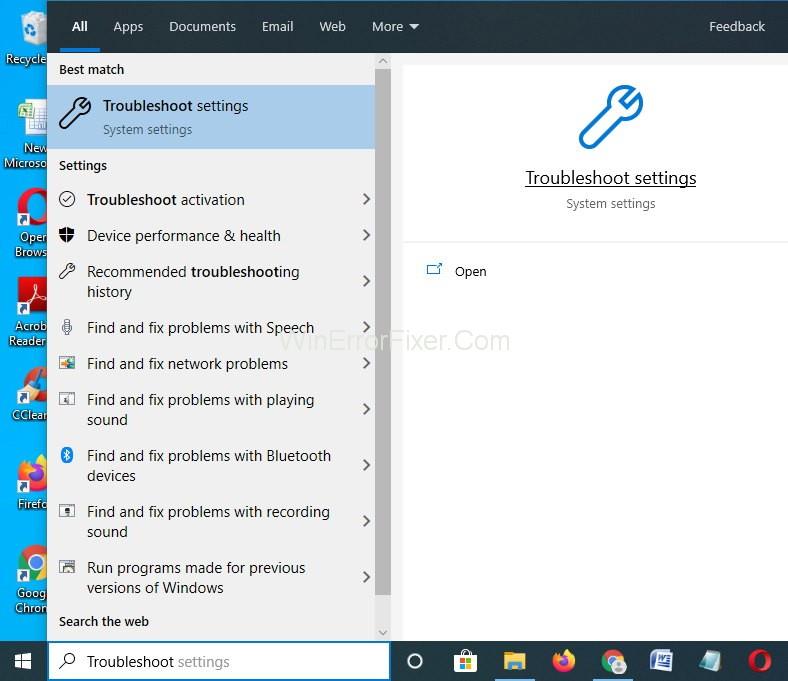
Langkah 2: Pemecah masalah Windows akan terbuka. Setelah itu, klik Pembaruan Windows untuk memperluas opsi.
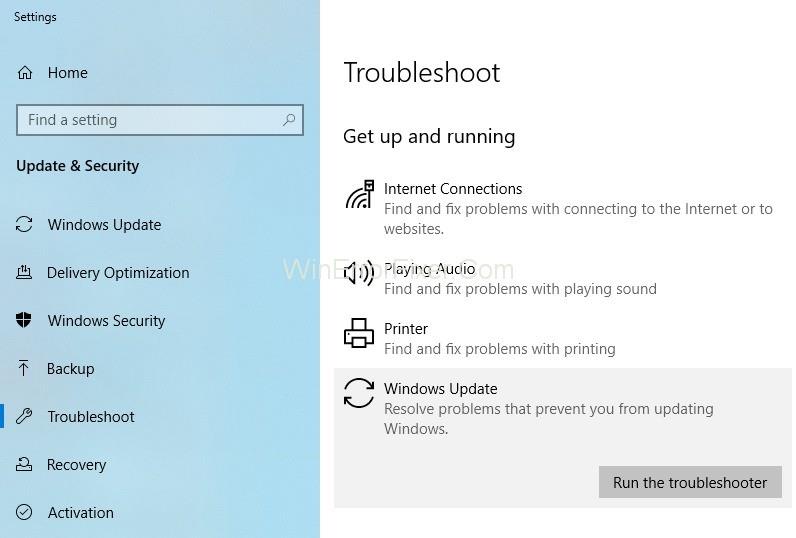
Langkah 4: Kemudian, klik Jalankan Pemecah Masalah. Dan pemindaian otomatis akan dimulai , dan masalahnya akan diidentifikasi.
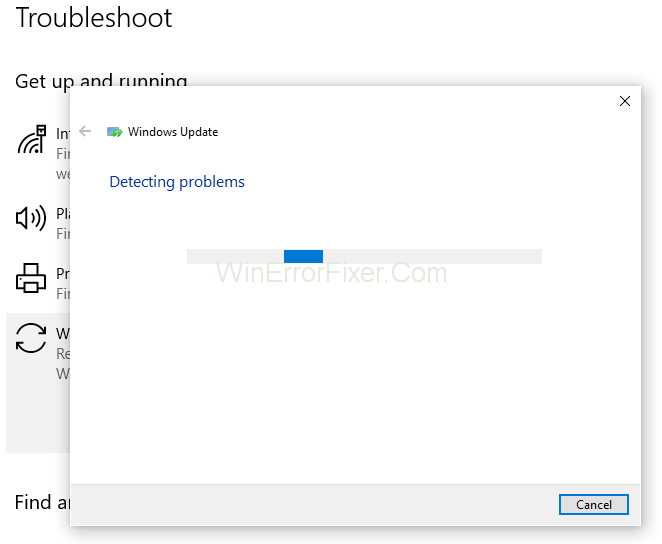
Langkah 5: Terakhir, ikuti petunjuk di layar untuk memperbaiki masalah dan kemudian, Mulai ulang sistem Anda untuk menerapkan perubahan yang dibuat.
Sekarang, coba perbarui windows Anda lagi dan lihat apakah kesalahannya telah hilang atau belum.
Solusi 4: Hapus dan Setel Ulang Folder Distribusi Perangkat Lunak
Folder distribusi perangkat lunak adalah komponen pembaruan. Segala jenis ketidaknyamanan dalam kerjanya dapat memicu kode kesalahan ini 0x8024a105 di windows Anda. Jadi, mengatur ulang mungkin membantu.
Langkah 1: Pertama-tama, Jalankan Command prompt sebagai admin dari Start Menu .

Langkah 2: Sekarang, ketik perintah berikut satu per satu dan tekan Enter setelah setiap perintah.
net stop bits
net stop wuauserv
net stop appidsvc
net stop cryptsvc
Langkah 3: Lalu, buka folder berikut: C:\Windows\SoftwareDistribution\DownloadDan hapus seluruh konten.
Langkah 4: Sekarang, kembali ke command prompt dan ketik/salin perintah yang diberikan di bawah ini satu per satu diikuti seluruhnya.
net start bits
net start wuauserv
net start appidsvc
net start cryptsvc
Langkah 5: Terakhir, restart komputer Anda .
Solusi 5: Mengistirahatkan Folder Catroot2 Dapat Memperbaiki 0x8024a105
Untuk mereset folder Catroot2, Anda harus mengikuti petunjuk di bawah ini:
Langkah 1: Pertama-tama, tekan tombol Windows + X. Kemudian, pilih command prompt (admin). Atau ada cara lain untuk menjalankan cmd as admin pada metode 4 langkah pertama.

Langkah 2: Sekarang, di kotak perintah, ketik perintah berikut dan tekan enter setelah setiap kode.
net stop cryptsvc
md %systemroot%\system32\catroot2
xcopy %systemroot%\system32\catroot
net start cryptsvc
Langkah 3: Setelah menjalankan perintah, hapus file di folder Catroot .
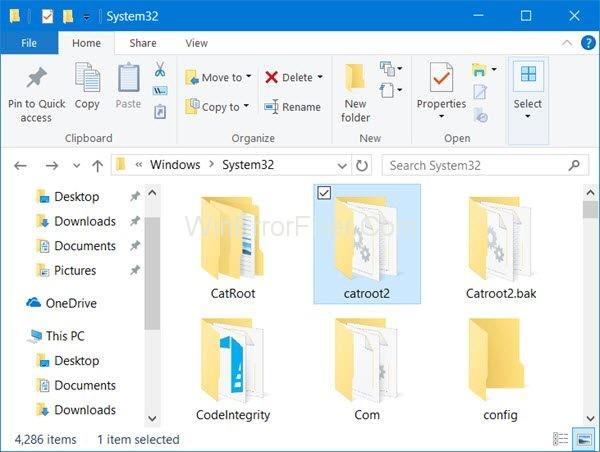
Langkah 4: Terakhir, Restart sistem Anda dan coba lagi memperbarui windows Anda .
Kemungkinan besar, metode ini akan menyelesaikan masalah Anda. Tetapi jika kesalahan masih berlanjut di sistem Anda, Anda dapat memilih metode selanjutnya.
Solusi 6: Temukan dan Perbaiki File yang Rusak Menggunakan Alat DISM
Kita semua tahu itu; file yang rusak adalah pembuat masalah serius dan menyebabkan banyak masalah di sistem kami, termasuk kode kesalahan ini 0x8024a105. Jadi, untuk mengatasi Windows Update Error 0x8024a105, Anda harus terlebih dahulu menangani semua file rusak dan berbahaya yang ada di sistem Anda. Untuk itu, Anda dapat menggunakan DISM TOOL, yang ada di dalam sistem Anda untuk tujuan yang sama. Jadi, untuk memperbaiki file, ikuti langkah-langkah di bawah ini:
Langkah 1: Pertama-tama, tekan tombol Windows + X secara bersamaan.
Langkah 2: Selanjutnya, pilih Command prompt (Admin) dari menu.
Langkah 3: Sekarang ketik perintah berikut di kotak prompt dan kemudian, tekan Enter .
DISM/Online/Cleanup-Image /check
Langkah 4: Setelah ini, pemindaian dan perbaikan otomatis akan dimulai oleh Dism Tool .
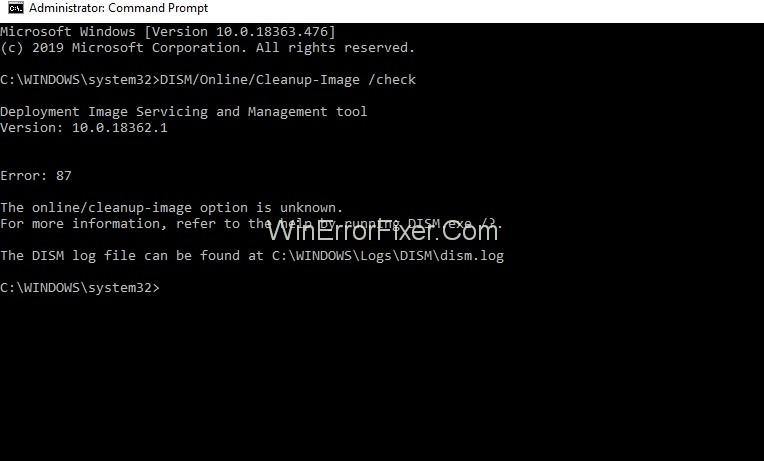
Langkah 5: Kemudian, tunggu saja prosesnya selesai dan terakhir restart sistem Anda.
Sekarang, Anda dapat memeriksa kesalahan dengan memulai kembali prosedur pembaruan dan memastikan bahwa kesalahan telah hilang atau belum.
Ini semua adalah metode yang sangat sederhana. Anda hanya perlu bersabar agar Anda mengikuti petunjuk ini dengan tepat dan menyingkirkan kesalahan 0x8024a105 sesegera mungkin.
Solusi 7: Edit Pengaturan Pembaruan Windows
Jika ada masalah yang muncul saat mengunduh pembaruan apa pun, Anda selalu dapat menyesuaikan Pengaturan pembaruan Windows. Langkah-langkah di bawah ini akan memandu Anda untuk mencapai hal yang sama.
Langkah 1: Pertama-tama, buka bilah pesona (dengan mengambil panah di sudut paling kanan layar desktop Anda).
Langkah 2: Kemudian, navigasikan ke Pengaturan .
Langkah 3: Selanjutnya, klik Perbarui dan Keamanan.

Langkah 4: Setelah itu, pergi ke Opsi lanjutan.
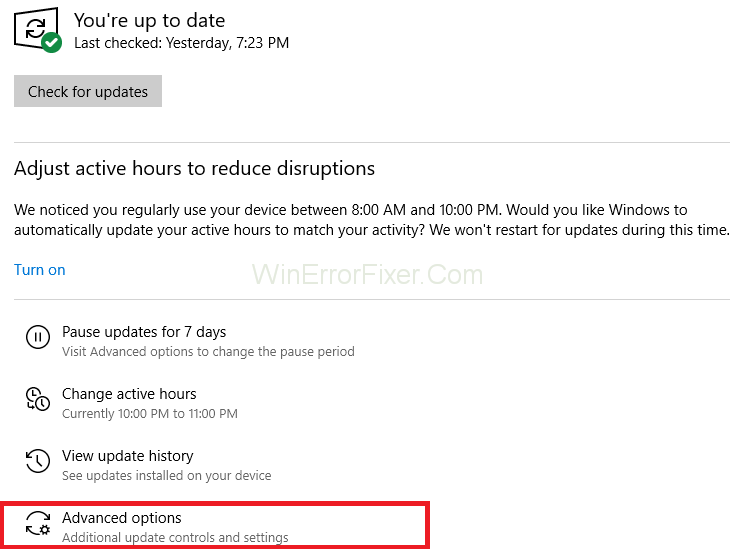
Langkah 5: Klik pada kotak centang yang menyatakan "Terima pembaruan untuk produk Microsoft lainnya saat Anda memperbarui Windows".
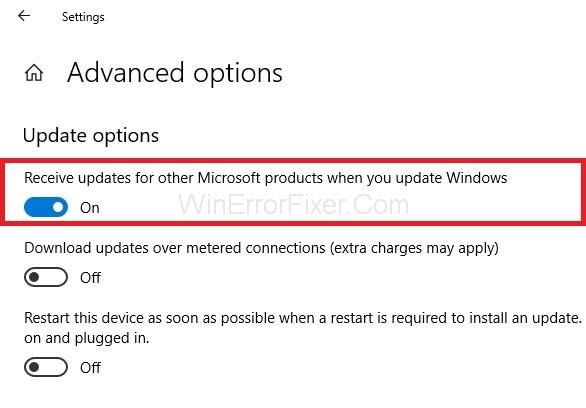
Langkah 6: Saat menggunakan jaringan lokal, klik Pengoptimalan pengiriman.
Langkah 7: Kemudian, alihkan opsi Izinkan unduhan dari PC lain untuk menyalakannya.
Sekarang, coba lagi untuk memperbarui Windows Anda lagi.
Solusi 8: Lakukan Boot Bersih
Untuk melakukan boot bersih, lakukan langkah-langkah ini:
Langkah 1: Pertama-tama, tekan tombol Windows Key + R secara bersamaan.
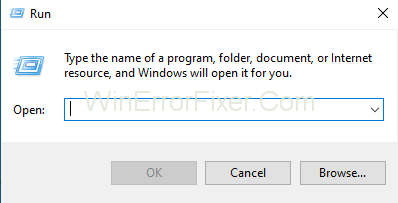
Langkah 2: Kemudian, ketik "msconfig" di kotak dan tekan OK .
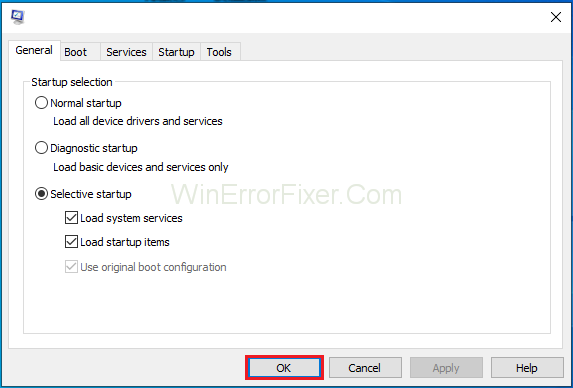
Langkah 3: Setelah itu, jendela utilitas konfigurasi sistem akan terbuka.
Langkah 4: Sekarang, klik pada tab layanan .
Langkah 5: Terakhir, centang kotak Sembunyikan semua layanan Microsoft . Terakhir, tekan Nonaktifkan semua tombol dan tekan OK.
Solusi 9: Atur Ulang Agen Alat Pembaruan Windows
Langkah 1: Pertama-tama, unduh Reset Windows Update Agent dari Microsoft .
Langkah 2: Kemudian, Klik Kanan padanya dan pilih run as administrator.
Langkah 3: Ini akan membuka prompt pesan.
Langkah 4: Kemudian Anda akan melihat pesan, yaitu, Apakah Anda ingin melanjutkan proses? (Y/T) .
Langkah 5: Kemudian tekan Y dan tekan Enter .
Langkah 6: Setelah itu, ini akan memeriksa semua masalah terkait jendela.
Langkah 7: Kemudian, lihat apakah Windows 10 update error 0x8024a105 teratasi atau belum.
Solusi 10: Perbarui Driver Untuk Memperbaiki Kesalahan 0x8024a105
Driver yang kedaluwarsa juga dapat menghambat pekerjaan damai Anda dengan memicu kode kesalahan pembaruan Window ini 0x8024a105 di sistem Anda. Sangat penting untuk menjaga driver Anda UpToDate untuk komunikasi yang efektif antara aplikasi dan CPU Anda. Dengan demikian, Anda harus memperbarui Driver Window Anda tepat waktu.
Langkah 1: Pertama, tekan Windows Key + X bersama-sama dan pilih Device Manager .
Langkah 2: Kemudian pilih driver Usang dan klik kanan padanya.
Langkah 3: Setelah itu, pilih Perbarui perangkat lunak driver.
Langkah 4: Jika driver tersedia untuk diperbarui, maka wizard akan secara otomatis mengunduhnya jika tidak, driver Anda sudah diperbarui .
Postingan serupa:
Kesimpulan
Windows Update Error 0x8024a105 adalah salah satu error membandel yang kebanyakan terjadi di antara prosedur update windows. Tapi tidak ada yang perlu dikhawatirkan karena kami memiliki obat untuk ini. Metode yang disebutkan di atas pasti akan menyelesaikan kesalahan yang membandel ini. Cukup pilih salah satu metode dan bebaskan dari kesalahan menjengkelkan 0x8024a105 sesegera mungkin.
Permainan bermain peran (RPG) memanfaatkan teman untuk mendorong pemain menciptakan keterikatan emosional dengan karakter lain dalam permainan. “Gerbang Baldur 3”
Jika Anda seorang pengembang Python, kemungkinan besar Anda pernah mendengar tentang NumPy, paket yang harus dimiliki untuk komputasi ilmiah dengan Python. Tapi tahukah Anda bagaimana cara mendapatkannya
Recycle Bin berguna untuk perangkat Windows karena merupakan cara mudah untuk menghapus data tanpa segera menghapusnya. Namun apa jadinya jika hilang atau
Jetpack adalah salah satu perangkat paling penting untuk membantu Anda menjelajahi kosmos “Starfield”. Ini memungkinkan Anda terbang dan dengan cepat menutupi tanah
Mungkin tampak aneh mempertimbangkan pro dan kontra mengunduh pembaruan gratis ke sistem operasi Anda, tetapi jalur pembaruan Windows 10 Oktober 2018 menuju
Pernahkah Anda mencari cara untuk memodifikasi build pemain Anda tanpa membuat ulang karakter baru di “Diablo 4”? Nah, Anda beruntung. Permainan ini memungkinkan Anda
Jika Anda sedang mencari cara untuk meningkatkan pengalaman pengembangan Python Anda, VS Code, atau Virtual Studio Code, adalah solusi terbaik Anda. Ini menyenangkan dan
“Baldur's Gate 3” (disingkat BG3) adalah salah satu game terbesar yang diluncurkan pada tahun 2023. Ini melanjutkan seri Baldur's Gate, yang sebagian besar berpusat pada PC.
Meskipun Windows 11 seharusnya menjadi sistem operasi yang lebih ramah pengguna dibandingkan pendahulunya, Windows 11 hadir dengan beberapa perubahan yang mengejutkan. Terutama,
Pengaturan kecerahan layar adalah fitur penting, apa pun perangkat yang Anda gunakan. Namun yang terpenting adalah mengetahui tingkat kecerahannya
Banyak petualangan RPG, seperti “Baldur's Gate 3,” sering kali menawarkan dialog kepada pemain dan pertanyaan menarik yang harus mereka jawab untuk melanjutkan kemajuan mereka. Di dalam
Wallpaper Engine telah membantu puluhan ribu orang mengganti gambar layar statis mereka yang membosankan dengan koleksi animasi hidup yang menakjubkan
Sebagai seorang pengembang, Anda pasti pernah menggunakan setidaknya salah satu dari dua alat legendaris: Visual Studio Code (VS Code) dan Visual Studio biasa. Keduanya
“Diablo 4” memiliki dunia yang dalam dan kaya yang dipenuhi dengan ruang bawah tanah gelap untuk diselesaikan, bos besar untuk dikalahkan, dan rampasan luar biasa untuk diperoleh. Namun, jika Anda ingin mengatasi hal tersebut
Yama adalah salah satu Katana Terkutuk dalam game dan menyandang status Legendaris. Memegang senjata ampuh di dunia terbuka “Blox Fruits” akan menawarkan Anda
Hampir setiap pengguna PC Windows secara tidak sengaja menghapus file yang ingin mereka simpan. Meskipun langkah pertama Anda adalah memeriksa Recycle Bin, mungkin juga tidak
Saat streaming dengan OBS, Anda mungkin ingin mempercantik latar belakang Anda. Hal ini memastikan latar belakang yang sesuai untuk streaming Anda, sehingga terlihat menarik.
Setiap elemen memainkan peran penting dalam meningkatkan pengalaman bermain game pemain. Hal ini terutama berlaku untuk game role-playing (RPG) seperti “Diablo 4.”
Tidak ada yang lebih buruk daripada menyalakan komputer Windows Anda hanya untuk menemukan bahwa perangkat Anda tidak berfungsi seperti yang diharapkan. Misalnya, ketika Anda bahkan tidak bisa login
Windows Defender adalah alat antivirus gratis, bawaan, dan komprehensif dengan perlindungan yang andal. Namun, ada beberapa kelemahan dalam menggunakannya. Dia


















